آموزش ارسال نوتیفیکیشن در وردپرس
آموزش ارسال نوتیفیکیشن وردپرس
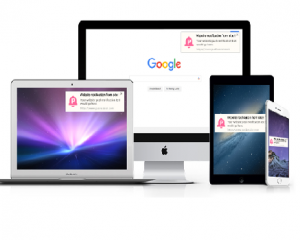
وبسایتی که برای ارسال هشدار در مرورگر قصد معرفی اونو دارم با آدرس foxpush.com در دسترس هست که با استفاده از اکانت رایگان این وبسایت میتونید تا 50.000 کاربر را برای ارسال هشدار در وردپرس عضو سایت بکنید.
برای استفاده از این وبسایت به آدرس https://www.foxpush.com مراجعه کنید. سپس روی دکمه Sign up for FREE کلیک کنید تا فرم ثبت نام در سایت مشابه تصویر زیر بهتون نمایش داده بشه و اطلاعات خودتون به همراه اطلاعات سایت را در اون وارد کنید.
Full Name:
نام کامل خودتونو وارد کنید.
Email Address:
آدرس ایمیل خودتونو وارد کنید. دقت کنید که آدرس ایمیل به درستی وارد شده باشه.
Password:
رمز دلخواه برای عضویت و ورود در این سایت را وارد کنید.
Website URL:
آدرس دامنه خودتونو وارد کنید. دقت کنید که در اینجا فقط باید نام دامنه را بدون WWW و HTTPS یا HTTP وارد کنید.
Mobile Number:
شماره همراه خودتونو وارد کنید.
در نهایت بعد از پر کردن همه فرمها روی دکمه سبز رنگ SIGN UP کلیک کرده و منتظر بمونید که ثبت نام شما انجام بگیره.
بعد از اینکه ثبت نام در سایت انجام شد، به صفحهای مشابه تصویر زیر هدایت میشید که باید روی دکمه Click here to sign in کلیک کنید تا به صفحه ورود در سایت هدایت شوید.
بعد از این مرحله صفحه زیر براتون باز میشه که باید نام کاربری که همون آدرس ایمیل و رمزی که در مرحله ثبت نام انتخاب کردید را وارد کرده و روی دکمه SIGN IN کلیک کنید تا وارد اکانت شوید.
حالا که وارد سایت شدید باید یک سری مراحل را برای ساخت نوتیفیکیشن مرورگر در وردپرس طی کنید تا در انتها قطعه کدی در اختیار شما قرار بگیره و سپس با استفاده از این قطعه کد پنجره دریافت اعلان در مرورگر را برای وردپرس داخل سایت نمایش بدین و بعد از اینکه روز به روز تعداد کاربران عضو بیشتر شد میتونید به صورت روزانه اقدام به ارسال نوتیفیکیشن در وردپرس بکنید.
این مرحله مربوط به خوش آمدگویی هست که باید در این مرحله بدون انجام هیچ کاری روی دکمه NEXT کلیک کنید.
تو این مرحله باید قالب و لایه بندی نحوه نمایش پیغام عضویت در دریافت اعلان وردپرس را انتخاب کنید. در اینجا دو حالت استفاده از لایه بندی کلاسیک یا سفارشی قرار داره که میتونید یکی از این دو را انتخاب کنید.
Custom Request:
یکی از لایههای Box Request، Overlay Request یا Icon Request را انتخاب کنید تا پنجره عضویت در نوتیفیکیشن وردپرس بر اساس گزینه انتخابی نمایش داده شود.
Native Opt-in:
حالت کلاسیک انتخاب میشه که پیغام نمایش برای عضویت در اعلانات وردپرس پیشفرض خود مرورگر نمایش داده خواهد شد که نمونهای از اونو در تصویر میبینید. در این حالت در ابتدای آدرس مرورگر پنجره کوچیکی باز میشه و از کاربر میخواد که آیا مایل به دریافت اعلان هست یا خیر. که در صورت تایید در اعلان عضو خواهد شد و در صورت رد کردن دیگه پیغام عضویت بهش نمایش داده نمیشه.
در مرحله بعد وارد صفحهای که باید متنهای مربوط به پنجره دریافت هشدار در مرورگر وردپرس را به دلخواه خودتون شخصی سازی کنید.
Notification box title:
عنوان دلخواه برای پنجره دریافت اعلان در مرورگر وردپرس را وارد کنید.
Notification box short title:
عنوان دلخواه و کوتاهتری برای دکمه عضویت در اعلان مرورگر را وارد کنید.
Notification box description:
توضیحات دلخواه برای پنجره اعلان را انتخاب کنید تا بعد از کلیک روی عضویت در اعلان مرورگر وردپرس پنجره کوچکی که برای تاییدیه باز میشه این پیغام در اون نمایش داده بشه.
در فیلد Allow button متن دلخواه برای دکمه تاییدیه عضویت در اعلان مرورگر و در فیلد Deny button هم متن دلخواه برای دکمه لغو عضویت را وارد کنید.
Site Direction:
در نهایت از این گزینه هم در صورتی که سایت شما راستچین هست و کاربر زبان فارسی هستید گزینه RTL و در صورتی که سایتتون چپ چین هست گزینه LTR را انتخاب کنید. در نهایت روی دکمه NEXT کلیک کنید تا به مرحله بعد برید.
Box Image:
مربوط به تصویر پس زمینه در پنجره دریافت نوتیفیکیشن هست که باید یک تصویر دلخواه در اندازه 150*250 را انتخاب کنید تا در پنجرهای که برای تاییدیه باز میشه نمایش داده بشه.
Notification Image:
تصویر آیکون پنجره دریافت نوتیفیکیشن هست که باید یک تصویر دلخواه در اندازه 250*250 را انتخاب کنید تا در پنجرهای که برای عضویت کاربر در دریافت اعلان وردپرس باز میشه نمایش داده بشه. در نهایت بعد از انتخاب این تصاویر روی دکمه NEXT کلیک کنید تا به مرحله بعد هدایت شده و رنگ دلخواه برای پنجره دریافت اعلان در وردپرس را مشخص کنید.
ارسال نوتیفیکیشن در مرورگر وردپرس
برای ارسال هشدار جدید باید در پنل مدیریتی این سایت به منوی Campaigns> New Campaign مراجعه کنید تا صفحه زیر براتون باز بشه و سپس اطلاعات اعلان که شامل نام، عنوان هشدار، توضیح هشدار، لینک هشدار، تصویر، آیکون و… میشه را انتخاب کنید.
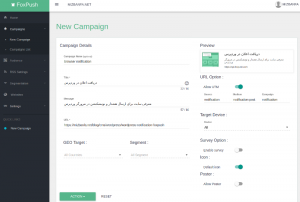
بعد از اینکه کمپین رو ایجاد کردید روی دکمه Action کلیک کنید تا منوی Preview نمایش داده بشه، در این حالت پیغامی که ارسال خواهد شد براتون نمایش داده میشه که بعد از چک کردن و درست بودن همه چیز مجددا با همین دکمه این بار میتونید گزینه Send Now را از Action انتخاب کنید تا نوتیفیکیشن برای کاربرانی که عضو هستند ارسال بشه.




